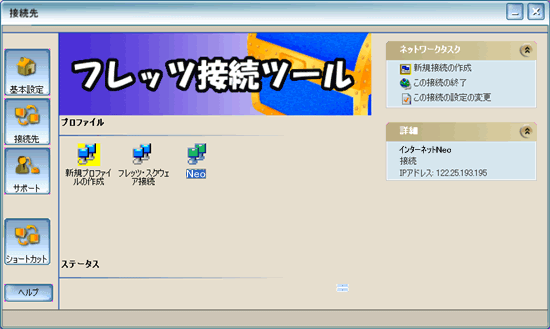フレッツ接続ツール 3.x(NTT東日本用)設定確認
対象情報
- インターネット回線
- フレッツ・ADSL/Bフレッツ すべてのタイプ
フレッツ 光ネクスト すべてのタイプ - 料金プラン
- it-neo ADSL「フレッツ」
it-neo 光 with フレッツ
it-neo 光「Bフレッツ」
it-neo 光 with フレッツ「光ネクスト」
it-neo 光「フレッツ 光ネクスト」 - OS
- Windows
手順
-
デスクトップのアイコンをダブルクリックし、フレッツ接続ツールを起動します。


デスクトップに[フレッツ接続ツール]のアイコンがない場合
[スタート]-[すべてのプログラム(または[プログラム])]-[NTTE]-[Flets]-[フレッツ接続ツール]から起動します。


-
作成したプロファイルのアイコンを右クリックし、[プロパティ]をクリックします。
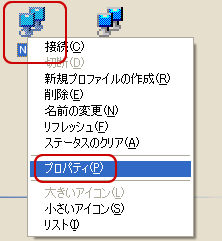

-
[ユーザー名]が表示されます。
以下のように、各項目が正しく入力されているかを確認します。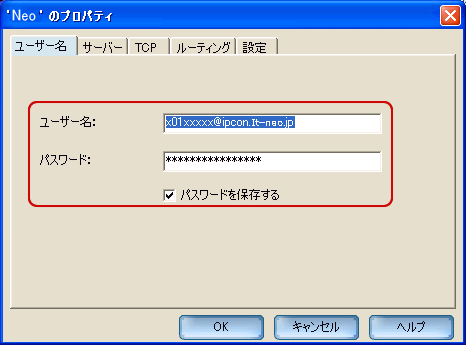
ユーザー名 認証IDを入力 パスワード 認証パスワードを入力 パスワードを保存する パスワードを保存したい場合はチェックする 
-
[サーバー]をクリックします。
[アダプタ]に、お使いのEthernetドライバ(ネットワークアダプタ、またはLANカードの名称など)が入っていることを確認します。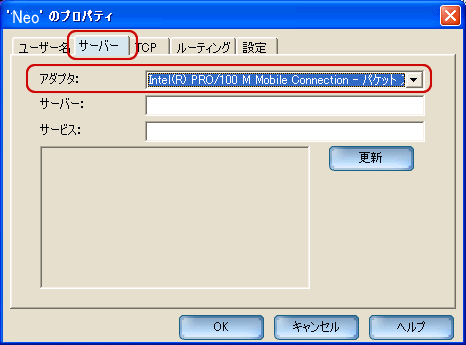

-
[TCP]をクリックします。
[IPアドレスを自動的に取得]、 [DNS/NBNSサーバーアドレスを自動的に取得]、 [リモートネットワークのデフォルトゲートウェイを使用します]に、それぞれチェックがついていることを確認します。
[OK]をクリックします。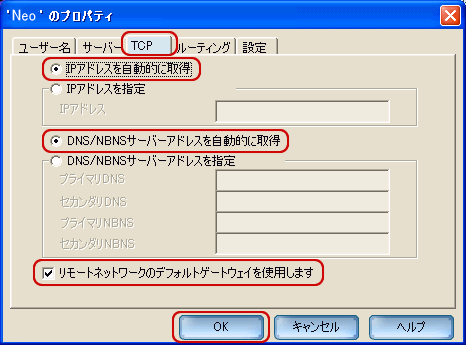

-
[プロファイル]に戻ります。
設定確認完了です。